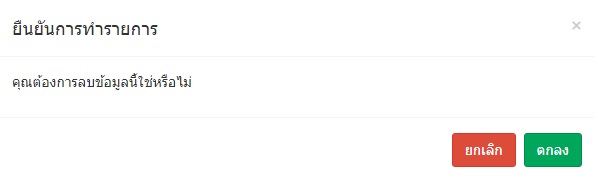เมนูนี้เอาไว้ใช้สำหรับการเพิ่มข้อมูลห้องเรียน เช่น ชื่อห้องเรียนแต่ละห้อง ข้อมูลต่างๆ ในนี้ จะถูกนำไปปรากฎบนส่วนต่างๆ ทั้ง Application Website และ LINE OA
ในคู่มือจะประกอบไปด้วย 4 ส่วนการทำงานต่อไปนี้
เมื่อเข้าสู่ระบบจะเจอหน้าต่าง ดังรูป
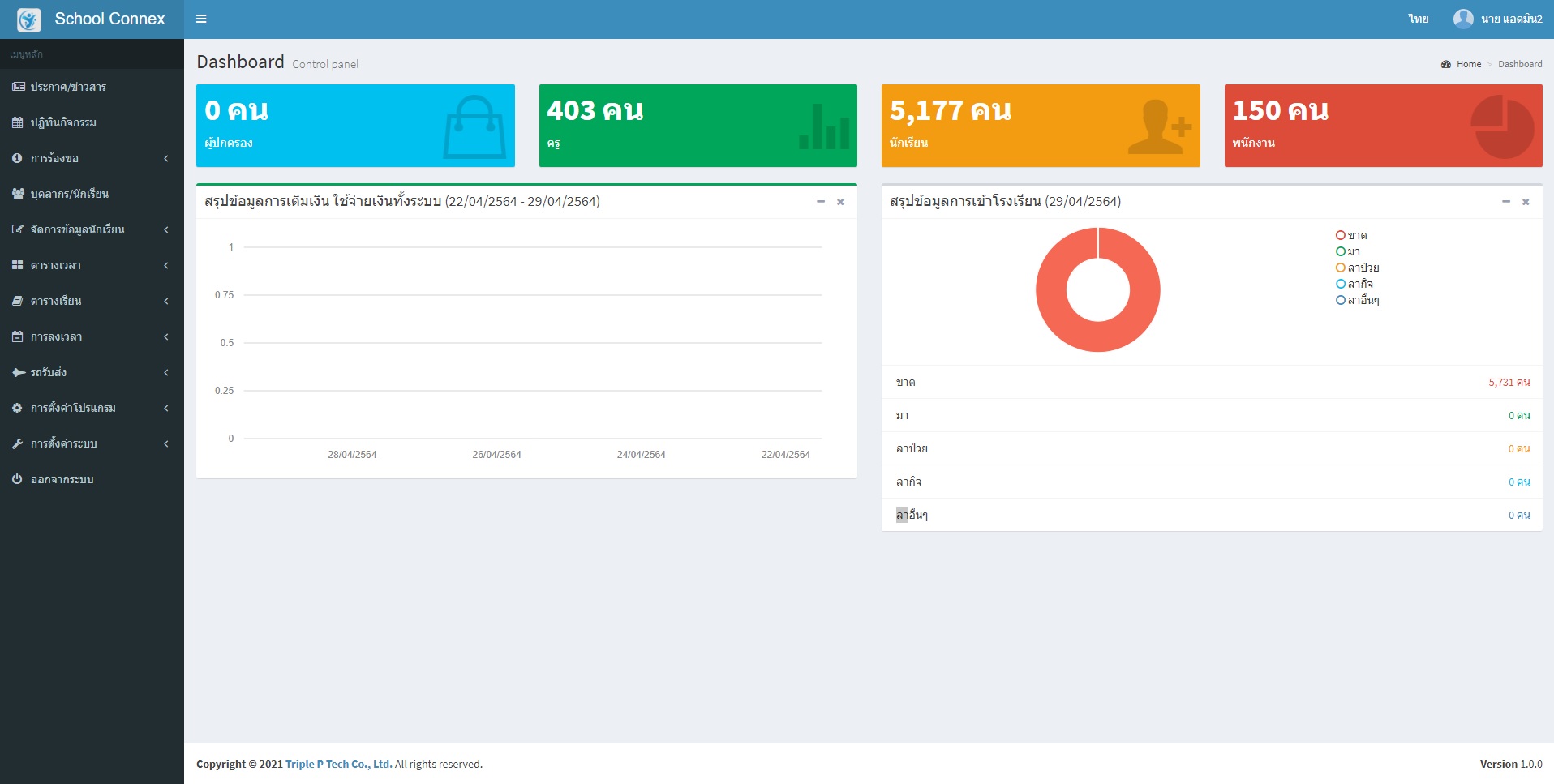
สังเกตุที่แถบเมนูทางด้านซ้ายมือจะมีเมนูที่ชื่อว่า ตารางเรียน
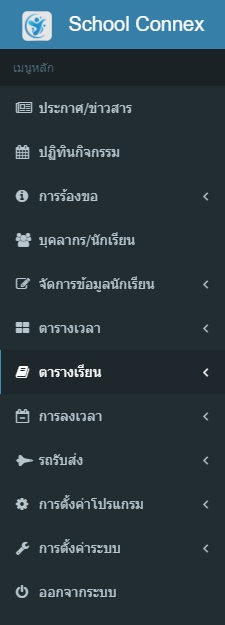
สังเกตุเมนูย่อย ข้อมูลคาบเรียน

จะปรากฎหน้าข้อมูลคาบเรียน ทั้งหมด ดังรูป
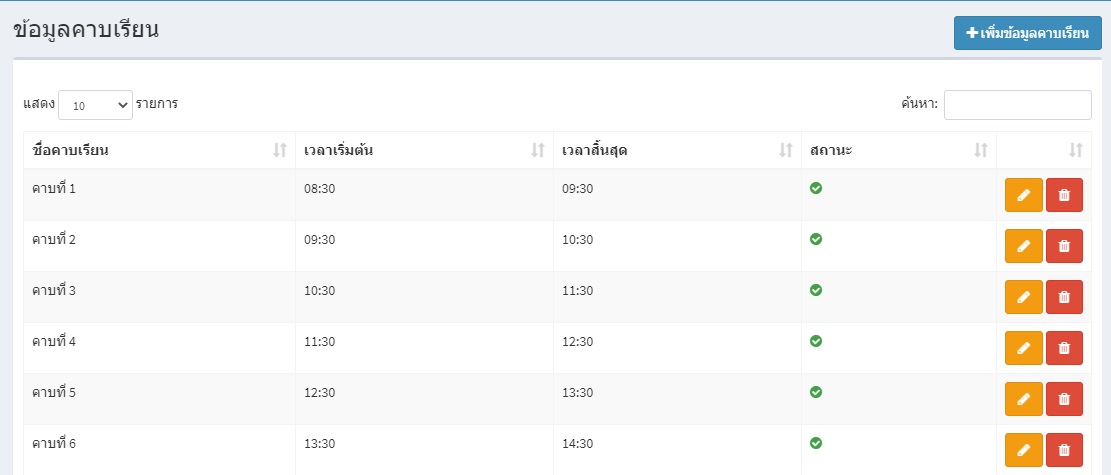
กดปุ่ม +เพิ่มข้อมูลคาบเรียน
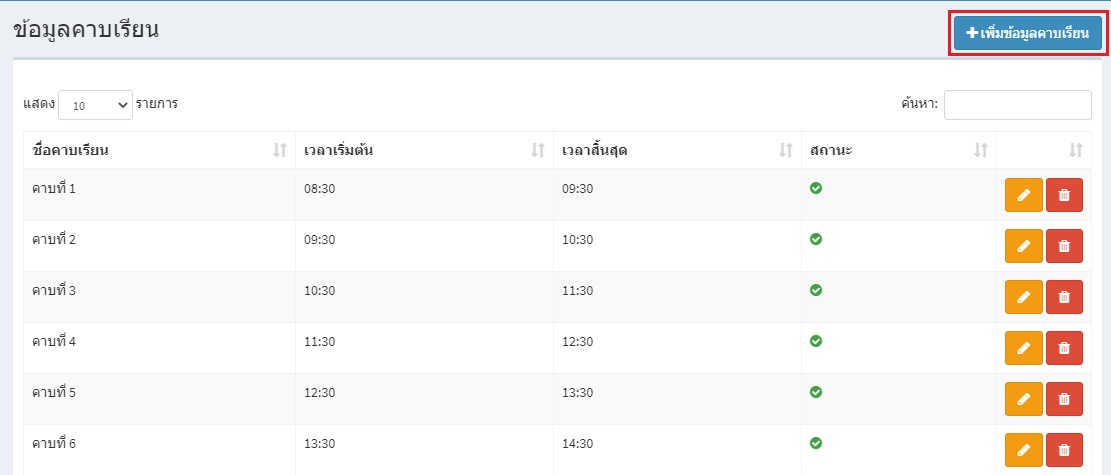
จะปรากฏหน้าต่างข้อมูลคาบเรียน กรอกข้อมูลให้ครบ เมื่อเสร็จ กดปุ่มบันทึกข้อมูล
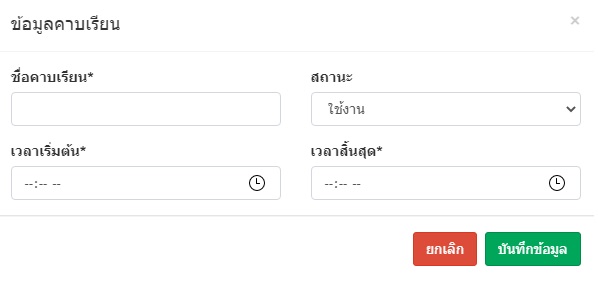
การแก้ไขข้อมูลคาบเรียน
กดปุ่มไอคอนสีเหลืองดังรูป

จะปรากฎหน้าต่างให้แก้ไขข้อมูลคาบเรียน เมื่อแก้ไขเสร็จแล้วให้กดบันทึกข้อมูล
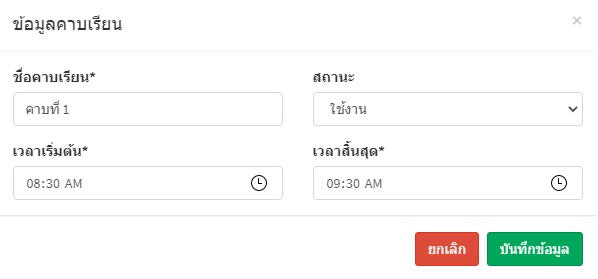
กดที่ไอคอนถังขยะสีแดง ดังรูป

จะปรากฎหน้าต่างการยืนยันการลบข้อมูล หากต้องการลบให้กดตกลง